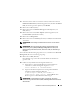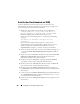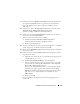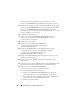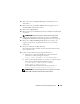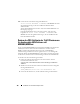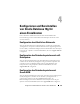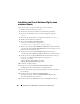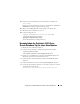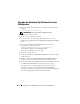Owner's Manual
192 Installation von Oracle auf Enterprise Linux
Erstellen der Startdatenbank mit ASM
In diesem Abschnitt sind die Vorgehensweisen zum Erstellen einer
Startdatenbank mit Oracle Automatic Storage Management (ASM) sowie
zum Überprüfen der Startdatenbank beschrieben.
1
Melden Sie sich als
oracle
an und geben Sie folgende Befehle ein:
<ORACLE_HOME>/bin/cluvfy stage -pre dbcfg -n
Knoten1,Knoten2 -d $ORACLE_HOME -verbose
, wobei
Knoten1
und
Knoten2
die öffentlichen Hostnamen sind.
Wenn das System korrekt konfiguriert ist, wird die folgende Meldung
angezeigt:
Pre-check for database configuration was
successful.
Wenn das System nicht korrekt konfiguriert ist, suchen Sie im
Dell PowerEdge Systems Oracle Database on Enterprise Linux x86_64
Troubleshooting Guide
(Fehlerbehebungshandbuch), das unter
support.dell.com
verfügbar ist, nach einer Lösung für das Problem.
2 Geben Sie auf dem ersten Knoten als Benutzer oracle den Befehl dbca
& ein, um den Oracle-Datenbankkonfigurationsassistenten (DBCA)
zu starten.
3
Wählen Sie im Fenster
Welcome
(Willkommen) die Option
Oracle Real
Application Cluster Database
(Oracle Real Application Cluster-
Datenbank) und
klicken Sie auf
Next
(Weiter).
4
Klicken Sie im Fenster
Operations
(Vorgänge) auf
Create a Database
(Datenbank erstellen) und
anschließend auf
Next
(Weiter).
5
Klicken Sie im Fenster
Node Selection
(Knotenauswahl) auf
Select All
(Alle auswählen) und
anschließend auf
Next
(Weiter).
6
Klicken Sie im Fenster
Database Templates
(Datenbankvorlagen) auf
Custom Database
(Benutzerdefinierte Datenbank) und anschließend auf
Next
(Weiter).
7
Geben Sie im Fenster
Database Identification
(Datenbankidentifikation)
einen
Global Database Name
(Globalen Datenbanknamen) wie
racdb
ein und
klicken Sie auf
Next
(Weiter).
8
Klicken Sie im Fenster
Management Options
(Verwaltungsoptionen) auf
Next
(Weiter).